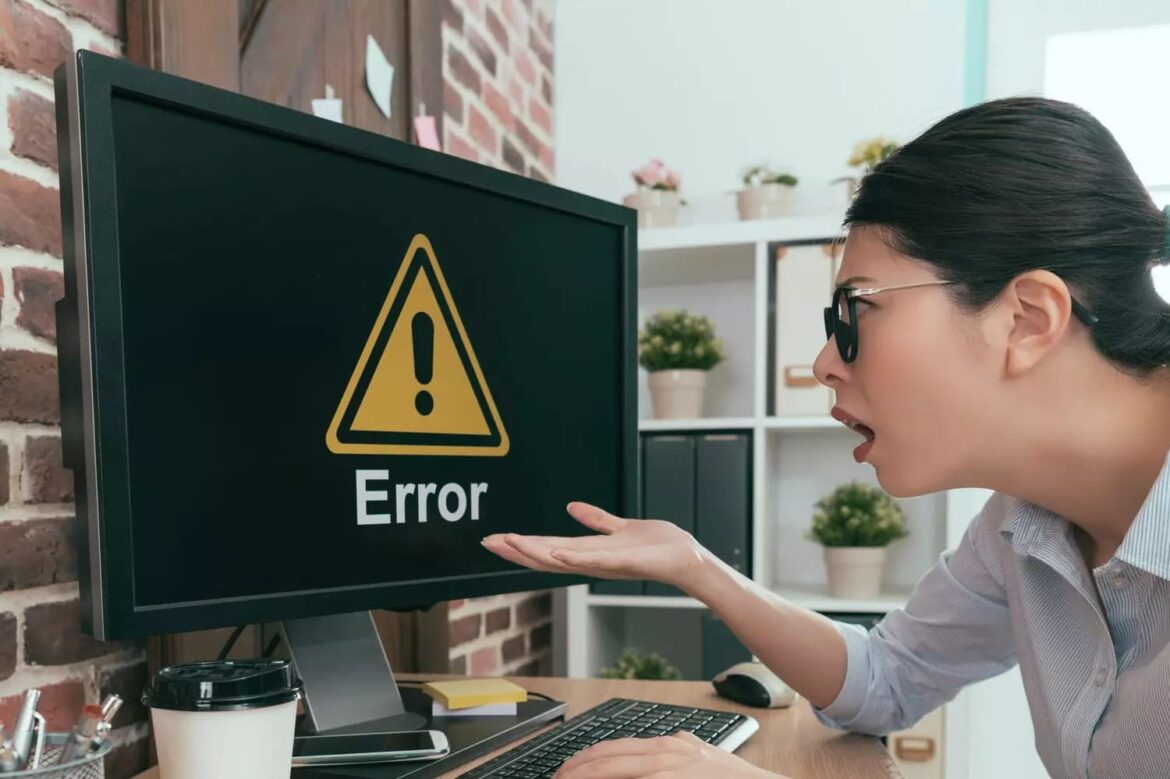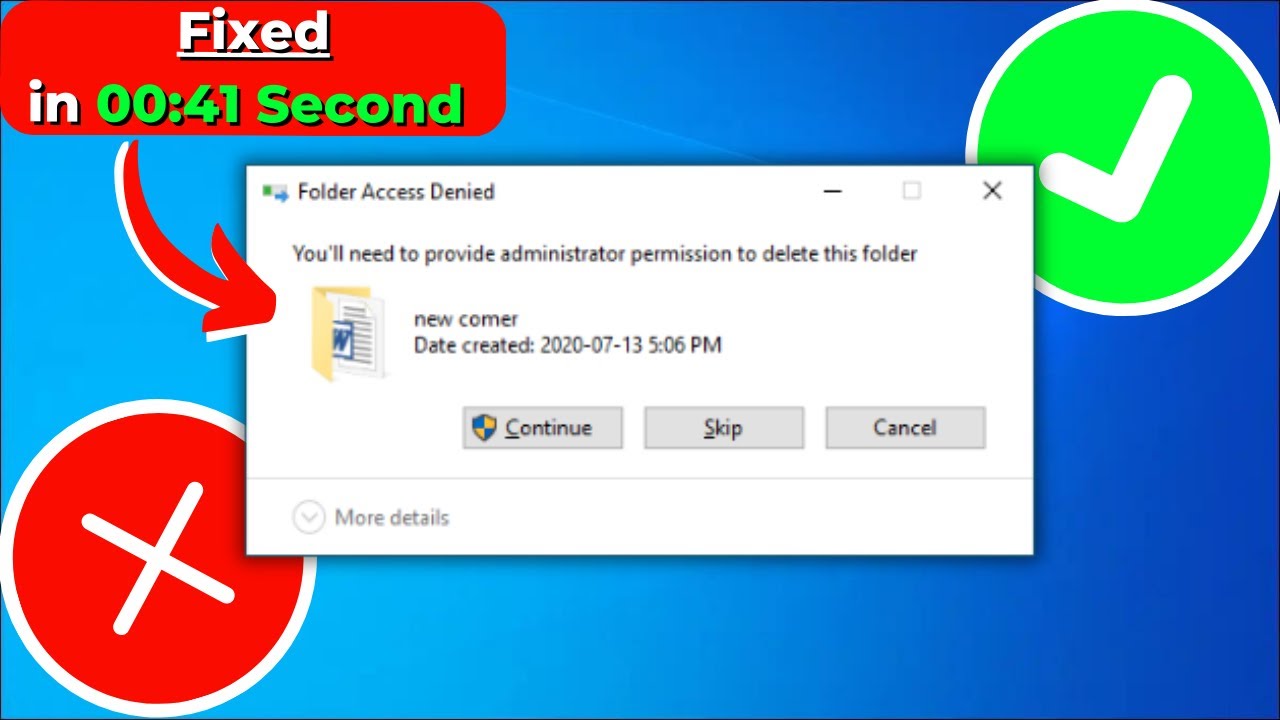387
Jeśli w systemie Windows pojawi się błąd „Potrzebujesz uprawnień do wykonania tej operacji”, zazwyczaj można go usunąć za pomocą kilku kliknięć.
Windows: „Potrzebujesz uprawnień do wykonania tej operacji” – co można zrobić
Jeśli pojawi się błąd systemu Windows „Wymagane uprawnienia do wykonania tej czynności”, oznacza to, że nie masz obecnie dostępu do pliku, folderu lub programu. Musisz dostosować uprawnienia dla tych elementów.
- Najpierw upewnij się, że jesteś zalogowany jako administrator. Tylko w ten sposób można wprowadzić zmiany uprawnień.
- Kliknij prawym przyciskiem myszy na plik i wybierz opcję „Właściwości”. W zakładce „Zabezpieczenia” możesz zobaczyć uprawnienia wszystkich użytkowników, na przykład administratorów lub ogólnie systemu. Znajdź swoją nazwę użytkownika.
- Twoja nazwa użytkownika powinna mieć „pełny dostęp” w uprawnieniach. Jeśli tak nie jest, w polu Odmów zaznaczone jest pole wyboru.
- Kliknij pole z zaznaczeniem, aby je usunąć. Zakończ proces, klikając Zastosuj.
- Spróbuj ponownie. Jeśli nadal nie działa, przejdź ponownie do ustawień bezpieczeństwa.
- Wybierz swoją nazwę użytkownika i kliknij Dodaj…. Następnie wpisz wszystkie nazwy w polu Wpisz nazwy obiektów, które chcesz użyć, a następnie kliknij Sprawdź nazwy….
- Potwierdź operację, klikając OK. Teraz dostęp powinien zostać przywrócony.
Naprawianie błędu systemu Windows „Wymagane uprawnienia do wykonania tej operacji”: dodatkowe rozwiązania problemów
Jeśli nie jest to problem z uprawnieniami w systemie Windows, istnieją inne przyczyny wyświetlania komunikatu o błędzie.
- Czasami programy antywirusowe, anty-malware i programy w chmurze mogą blokować dostęp do plików, folderów lub programów. Wyłącz je i spróbuj ponownie.
- Jeśli to nie pomoże, użyj Eksploratora procesów systemu Windows. Dzięki niemu możesz dokładnie sprawdzić, który program lub proces ma obecnie dostęp do pliku. Następnie zamknij go za pomocą Menedżera zadań.
- Rzadziej plik może być uszkodzony. W takim przypadku należy naprawić plik, zanim będzie można uzyskać do niego dostęp.
- Wskazówka: Aby usunąć komunikat o błędzie, napraw pliki systemowe za pomocą programu Windows PowerShell. W tym celu należy kolejno wykonać polecenia sfc /scannow i DISM /Online /Cleanup-Image /RestoreHealth.